Bí quyết ẩn danh Facebook trên iPhone cực đơn giản
Ẩn nick Facebook là tính năng hữu ích giúp bạn 'tàng hình' khỏi danh sách hoạt động. Nhưng làm thế nào để thực hiện điều này trên iPhone khi bạn đã cài đặt sẵn ứng dụng Facebook và Messenger?
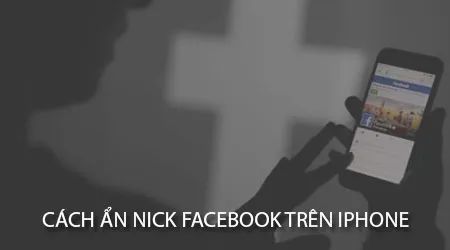
Hướng dẫn chi tiết cách ẩn nick Facebook trên iPhone
Dưới đây là các bước đơn giản để ẩn nick Facebook trên iPhone:
Bước 1: Mở ứng dụng Facebook đã cài đặt trên iPhone. Nhấn vào biểu tượng menu 3 gạch ngang ở góc màn hình.
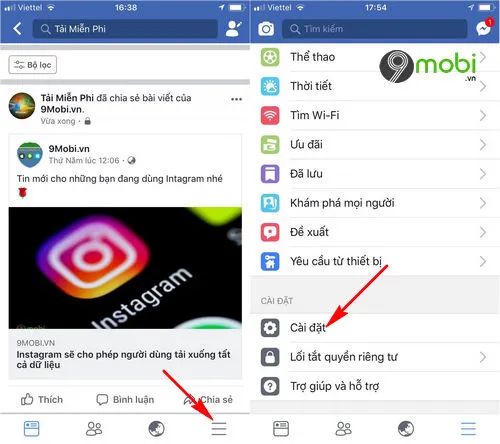
Tiếp theo, hãy nhấn vào mục Cài đặt (Settings) như minh họa phía trên.
Bước 2: Trong phần cài đặt, chọn Cài đặt tài khoản (Account Settings), sau đó tìm đến mục Cài đặt trò chuyện (Conversation Setting) để bắt đầu thiết lập ẩn nick Facebook trên iPhone.

Bước 3: Đơn giản chỉ cần tắt tính năng Trò chuyện (Conversation) để hoàn tất việc ẩn nick Facebook trên ứng dụng chính.

Bước 4: Để hoàn thiện, mở Facebook Messenger, nhấn vào biểu tượng Danh bạ (Contacts) như hình hướng dẫn.

Tại đây, chọn mục Đang hoạt động (Online) để điều chỉnh trạng thái.
Bước 5: Hoàn thành quá trình bằng cách tắt trạng thái hoạt động, giúp bạn hoàn toàn 'tàng hình' trên Facebook từ iPhone.

Vậy là bạn đã nắm được cách ẩn nick Facebook trên iPhone một cách đầy đủ nhất. Nếu gặp bất kỳ khó khăn nào trong quá trình thực hiện, đừng ngần ngại để lại bình luận bên dưới để được hỗ trợ nhanh chóng, giúp trải nghiệm Facebook của bạn trở nên trọn vẹn hơn.
https://Tripi.vn/cach-an-nick-facebook-tren-iphone-22495n.aspx
Ngoài ra, bạn có thể khám phá thêm cách bật nút theo dõi Facebook cho tài khoản dưới 18 tuổi - một tính năng hữu ích đang được nhiều người quan tâm hiện nay.
Có thể bạn quan tâm

Khám phá 5 serum vitamin C Hàn Quốc được các beauty blogger Việt yêu thích và đánh giá cao

Tuyển tập hơn 100 hình nền đẹp nhất, chất lượng cao

Cách tạo kiểu búi tóc cao đẹp và thời trang

Hướng dẫn chi tiết cách ghi âm và quay video bài thuyết trình trên PowerPoint

Hướng dẫn chi tiết cách thêm nhiều hiệu ứng cho một đối tượng trong PowerPoint


